Usuwanie przeglądarki Internet Explorer 11 z rejestru. Całkowite usunięcie przeglądarki Internet Explorer. Przywracanie oryginalnej wersji przeglądarki
Dla niektórych mała niebieska litera na pasku zadań – ikona przeglądarki Internet Explorer – to cenne wejście do globalnej sieci. Kliknąłem i oto wyszukiwarka, a tu moje ulubione strony. Nie trzeba niczego podłączać ani instalować. Piękno i wygoda, że tak powiem, domyślnie.
Cóż, dla niektórych ten sam przedmiot, czyli IE, jest powodem do żartów i tworzenia memów, „przeszkodą” w procesie układania stron internetowych i, powiedzmy sobie szczerze, źródłem irytacji użytkowników .
Tak więc ostatnia grupa towarzyszy, która jest niezwykle oburzona, próbuje usunąć przeglądarkę Internet Explorer z systemu Windows. A wątpliwości co do powodzenia tego przedsięwzięcia nie zawsze ich powstrzymują. Obdarzonym doświadczeniem oczywiście udaje się zrealizować swoje plany. Ale początkujący, spędzając sporo czasu w pobliżu komputera, ponownie widzą na wyświetlaczu przeglądarkę, której ich zdaniem nie powinno tam być. I znowu zadają sobie pytanie retoryczne: „Czy w zasadzie da się to całkowicie usunąć?”
Dlaczego IE nie został odinstalowany?
Aby usunąć przeglądarkę Internet Explorer w systemie Windows 7, 8 lub starym XP, musisz skorzystać ze specjalnych mechanizmów programowych. Regularne usuwanie poprzez aktywację deinstalatora nie pomoże tutaj. Co więcej, nie pomoże wyrzucenie plików do kosza (jeśli przeciągniesz folder, w którym znajduje się przeglądarka, do jego skrótu na pulpicie).
Dlaczego? To bardzo proste - IE jest zintegrowany (wbudowany) z systemem operacyjnym Windows. Jest jego integralną częścią, podobnie jak inne towarzyszące mu aplikacje (Notatnik, Kalkulator, Odtwarzacz itp.). Nie można go całkowicie usunąć (w zwykłym znaczeniu tej standardowej procedury). Ale całkiem możliwe jest jego wyłączenie, usunięcie go z pola widzenia użytkownika. Będzie wyglądać w głębi komputera, mówiąc w przenośni, jak rodzaj „modułu pozbawionego zasilania”.
Jak wyłączyć IE?
1. Kliknij skrót „Start”. Z paska menu wybierz Panel sterowania.
2. Przejdź do okna opcji „Odinstaluj program” (w podmenu „Programy”).

3. Na pionowej liście funkcji znajdującej się po lewej stronie otwórz opcję „Włącz lub wyłącz funkcje...”.

4. Na liście komponentów odznacz pole obok „Internet Explorer” (odznacz je kliknięciem myszy).

5. Potwierdź aktywację funkcji w oknie „Składniki systemu Windows”: kliknij przycisk „Tak”.

6. Poczekaj, aż ustawienia zostaną zmienione. Kliknij OK.

7. Uruchom ponownie system operacyjny.
To wszystko. Teraz, bez względu na to, jak bardzo się starasz, nie będziesz mógł korzystać z IE. Jest dezaktywowany.
Odzyskiwanie Internet Explorera
A jeśli nagle z jakiegoś powodu zajdzie potrzeba przywrócenia usuniętego IE, wykonaj ponownie powyższe instrukcje, ale w kroku nr 4 zamiast się rozłączać, połącz się (zaznacz pole).
Jak usunąć aktualizacje IE (nowa wersja)?
Zdarza się również, że użytkownik staje przed bardziej skomplikowanym pytaniem: „Jak usunąć nową wersję Internet Explorera i przywrócić poprzednią wersję?” Na przykład usuń IE10 i przywróć IE9.
Na szczęście można to dość łatwo rozwiązać. Aby zrezygnować z aktualizacji, wykonaj poniższą procedurę:
1. Przejdź do „Panelu sterowania” poprzez „Start”.
2. Przejdź do okna opcji „Odinstaluj program”.
3. W menu (po lewej stronie okna) kliknij „Wyświetl zainstalowane aktualizacje”. Poczekaj chwilę: system operacyjny pobierze i wyświetli listę.
4. Znajdź pozycję IE wśród aktualizacji (na przykład Internet Explorer 11).

5. Kliknij go lewym przyciskiem myszy. Kliknij „Usuń” (funkcja na górnym pasku).
6. Uruchom ponownie system Windows.
Jeśli wszystkie kroki procedury dezinstalacji zostaną wykonane poprawnie, poprzednia wersja IE zostanie ponownie aktywowana.
Specjalne rozwiązanie dla przeglądarki Internet Explorer 9
Jeśli nie możesz usunąć dziewiątej wersji przeglądarki, postępuj zgodnie z poniższymi instrukcjami:
1. Otwórz stronę w przeglądarce - support.microsoft.com/ru-ru/kb/2579295 (oficjalne wsparcie techniczne Microsoft).
2. Wybierz jedno z trzech proponowanych rozwiązań, aby rozwiązać problem i działaj:
- Kreator naprawy (musisz uruchomić specjalny program, który automatycznie wyłącza IE);
- wykonanie polecenia w CMD (wprowadzenie dyrektywy zamykającej w wierszu poleceń);
- odzyskiwanie systemu (system Windows jest przywracany do punktu przywracania przed wykonaniem aktualizacji systemu operacyjnego, w tym IE).
Aby wyszukać rozwiązania w odniesieniu do innych wersji przeglądarki (8, 10 i 11), skorzystaj z pola „Szukaj informacji” na stronie pomocy technicznej: wpisz zapytanie i naciśnij „Enter”.
W systemie Windows 10 domyślną przeglądarką internetową jest Microsoft Edge, zaprojektowaną z myślą o współczesnym Internecie. Niektóre strony internetowe korzystające ze starszych technologii nie będą ładowały się poprawnie w Edge. Z tego powodu Microsoft nadal dostarcza swoją przeglądarkę, aby zapewnić obsługę zgodności ze starszymi stronami internetowymi. Jeśli rzadko korzystasz ze starszych witryn, które wymagają użycia IE 11, lub używasz innej przeglądarki internetowej: Chrome lub Firefox jako alternatywy do ładowania niektórych stron, możesz całkowicie usunąć Internet Explorera z Windows 10.
Zacznijmy ćwiczyć, jak usunąć przeglądarkę Internet Explorer z systemu Windows 10
- Kliknij Szukaj.
- Wpisz panel sterowania w wierszu.
- Wybierz z listy.
- Kliknij „Programy” (odinstaluj programy).
W oknie, które się otworzy:
- Włączanie i wyłączanie komponentów.
- Znajdź IE na liście. Wyłącz to.
- Zgadzam się z ostrzeżeniem. Uruchom ponownie komputer.

Po wykonaniu tych kroków przeglądarka Internet Explorer nie będzie już dostępna na Twoim komputerze. Nie znajdziesz go na liście w menu Start. Odinstalowanie przeglądarki internetowej nie powoduje jej trwałego usunięcia z systemu, co oznacza, że w każdej chwili możesz przywrócić aplikację. Po prostu całkowicie się wyłączy i nie będzie działać. Jeśli zmienisz zdanie, możesz skorzystać z tych samych kroków, które wymieniono powyżej. Nie polecam całkowitego usuwania przeglądarki Internet Explorer 11. Microsoft Edge jest wciąż w fazie rozwoju. Eksplorator czasami pomoże Ci załadować niektóre strony internetowe, które korzystają ze starszych technologii internetowych.
Dla całkowite usunięcie Internet Explorer najczęściej można skorzystać z trzech metod.
Usuwanie skrótów
Pierwsza jest bardzo prosta – usuń skróty z pulpitu. Szukamy ikony programu na pulpicie i klikamy ją Prawidłowy przycisk myszy.

Wybierz z oferowanych opcji” usuwać».
To samo robimy na pasku zadań wywołując Prawidłowy opcje przycisku myszy. 
Wyłącz Eksploratora
Druga opcja jest gotowa zamknięcie przeglądarka.
Otwarcie Panel startowy 
Następnie Aktywuj « » 
Szukamy wśród aplikacji - „ Programy i komponenty». 
Tutaj znajdziemy wszystkie zainstalowane programy według prawa strona, a po lewej stronie opcje. Wybierzmy Włącz lub wyłącz funkcje systemu Windows 
Lista pojawi się przed nami, wybierz „ Internet poszukiwacz» 
Usuwamy zaznaczenie, po czym pojawi się okno z ostrzeżeniem potwierdzenie działania kliknij „ Tak». 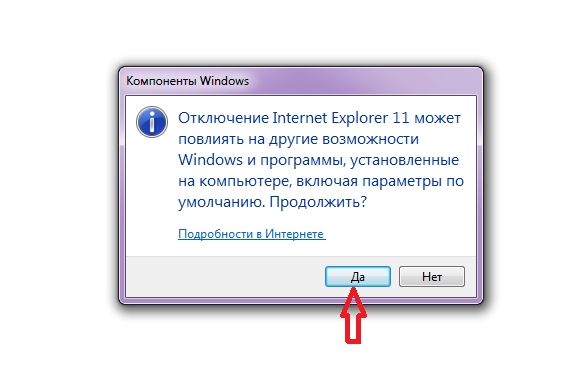
Szybkie usuwanie
Po trzecie, prawie ta sama metoda, ale z szybszym wejściem lista komponentów.

Z tego, co napisano powyżej, jasno wynika, że nie można usunąć wbudowanego programu, ale całkiem możliwe jest jego wyłączenie. Jeśli potrzebujesz przeglądarki ponownie, masz taką możliwość dostać go z powrotem, nie zapominając o ustawieniu nowo uruchomionej przeglądarki jako domyślnej. Według użytkowników problemy często pojawiają się podczas pracy z Internetem lub komputerem - ładowanie zajmuje dużo czasu ze względu na kilka uruchomionych przeglądarek.
Podczas instalowania lub odinstalowywania oprogramowania zawsze uruchamiaj ponownie komputer lub laptop!
Przywracanie oryginalnej wersji przeglądarki
Nie jesteś zadowolony z wersji przeglądarki Internet Explorer 11? Przejdźmy do odinstalowania aktualizacji system operacyjny Windows 7, ponieważ zostaną przywrócone po każdym ponownym uruchomieniu komputera Poprzednia wersja. Uruchomienie menu Początek. Otworzy się ramka z dwiema kolumnami (potrzebujemy prawej). Wybierz miejsce, w którym jest napisane „ panel sterowania" Jeśli masz listę według zdjęć, wygląda to tak: 
Następnym krokiem jest zatrzymanie zaznaczenia w wierszu „ odinstalowywanie programów", uruchom narzędzie do zarządzania systemem. Lista zainstalowanych programów pojawi się przed nami, ale potrzebujemy aktualizacje, więc kliknij po lewej stronie „ Pokaż zainstalowane aktualizacje». 
Rozpoczną się ładowanie wszystkich ulepszeń systemu, ale musisz znaleźć dokładnie to, czego chcemy usuwać.
Po znalezieniu dokonujemy wyboru od początku lewym, a następnie prawym przyciskiem myszy i napisem „ usuwać». 
Po naciśnięciu komputer zapyta Cię, czy zmieniłeś zdanie? Pewnie naciśnij „ Tak». 
Wszystko jest gotowe!
Aby mieć pewność, że aktualizacje już nie nadejdą, wykonujemy następującą procedurę:
Otwarcie Początek, iść do " panel sterowania" i otwórz kolumnę " programy i komponenty" Tutaj musimy znaleźć „ Aktualizacja systemu Windows" po lewej stronie okna, które zostanie otwarte, po czym wyszuka dostępne aktualizacje. W tym miejscu musimy zwrócić uwagę „ opcjonalne aktualizacje", znajdując linię z napisem Internet Explorera. Kliknij prawym przyciskiem myszy, aby wybrać spośród sugerowanych działań „ ukryj aktualizacje" W oknie dialogowym dokonujemy wyboru: „ Tak».
Usuwanie w systemie Windows 8, 10
Eliminacja niepotrzebnej przeglądarki w Windows 8 i 10 przebiega podobnie. Jedyną różnicą jest to, że do panelu sterowania możesz szybciej dostać się wybierając bieg na panelu otwierającym się po prawej stronie. W przeciwnym razie proces się powtarza: 
- Otwarty " panel sterowania„, gdzie znajdziemy” odinstalowywanie programów»
- Początek " włączać i wyłączać komponenty" i odznacz przeglądarkę
- Następnie potwierdzamy nasze działanie i ponowne uruchomienie system
Internet Explorer to przeglądarka internetowa, którą Microsoft integruje ze wszystkimi swoimi systemami operacyjnymi. Użytkownicy traktują to inaczej. Niektórzy wolą korzystać z tej przeglądarki, inni od razu instalują inną. W systemie Windows 8 dostępna jest wersja, która ma swoją własną charakterystykę i została zaprojektowana specjalnie do pracy z G8.
Internet Explorer 11: co czeka użytkowników?
Szczerze mówiąc, Internet Explorer nie jest zbyt udany, ponieważ nie jest pozbawiony wad. Jednak najnowsza wersja przeglądarki osiąga zupełnie nowy poziom i może śmiało konkurować z innymi przeglądarkami pod względem funkcjonalności i szybkości. Dlatego wielu może tego chcieć. Jakie innowacje czekają na użytkowników?
Po pierwsze, istnieje zaktualizowany interfejs graficzny. Stał się nie tylko wygodniejszy i praktyczny, ale twórcy zoptymalizowali go również pod kątem obsługi urządzeń z ekranami dotykowymi. Po drugie, wzrosła prędkość ładowania stron internetowych. Ponadto przeglądarka zaczęła efektywniej wykorzystywać zasoby systemowe. I wreszcie został uzupełniony o narzędzia, które pozwalają na wygodniejszą pracę z kanałami RSS i zakładkami.
Odinstalowanie przeglądarki Internet Explorer w systemie Windows 8
Domyślnie przeglądarka Internet Explorer jest instalowana wraz z systemem operacyjnym. Jeśli nadal nie jesteś zadowolony z tej przeglądarki, zawsze możesz ją wyłączyć. Nadal pozostanie w systemie, możesz po prostu użyć innej przeglądarki do przeglądania stron internetowych. W razie potrzeby możesz w każdej chwili ponownie aktywować przeglądarkę.
Zatem najpierw kliknij Win + R. Następnie w oknie wprowadź polecenie appwiz.cpl. Menu Programy i funkcje pojawi się przed nami. W nim należy wybrać łącze wymienione jako Włącz lub wyłącz składniki systemu. Postępuj zgodnie z nim i przejdź do żądanej sekcji.

Tutaj możesz zobaczyć listę komponentów wchodzących w skład systemu. Znajduje się tu także przeglądarka Internet Explorer. Aby dezaktywować przeglądarkę, odznacz pole obok jej nazwy. Potwierdzamy nasze działania klikając OK. Następnie użytkownikowi zostanie wyświetlone ostrzeżenie, że wyłączenie przeglądarki Internet Explorer może prowadzić do różnych konsekwencji. Nie martw się, nic złego się nie stanie, więc po prostu zgadzamy się z przesłaniem.
Pozostaje poczekać, aż system usunie, a raczej wyłączy program. Po zakończeniu operacji kliknij ponownie OK i to wszystko, Internet Explorer 11 zostanie wyłączony. Nawiasem mówiąc, w sekcji Programy i funkcje możesz dezaktywować inne aplikacje, które uważasz za niepotrzebne. Należy jednak zachować ostrożność i lepiej nie dotykać nieznanych narzędzi.
Aby ponownie włączyć przeglądarkę Internet Explorer 11 w systemie Windows 8, należy powtórzyć wszystkie powyższe kroki, tylko w Odwrotna kolejność. Innymi słowy, umieść znacznik wyboru obok nazwy przeglądarki internetowej i potwierdź to. W siódmej wersji systemu operacyjnego możesz wyłączyć przeglądarkę Internet Explorer w ten sam sposób. Jedyne, co musisz wziąć pod uwagę, to to, że ścieżka do otwarcia sekcji Programy i funkcje będzie nieco inna. Aby się tu dostać, musisz przejść przez Start do Panelu sterowania. Podczas instalacji Eight początkowo znany przycisk Start nie jest obecny w systemie Windows 8, wygląda inaczej, ale przeczytaj o tym.
Jak widać, wyłączenie przeglądarki Internet Explorer 11 jest dość proste. Ale zanim zaczniesz, radzę wypróbować tę przeglądarkę w praktyce. W rzeczywistości programiści znacznie się poprawili Ostatnia wersja co czyni go dość wygodnym w użyciu. Chociaż każdy użytkownik sam wybiera przeglądarkę, z której będzie korzystał, skupiając się na osobistych preferencjach.
Przeglądarka Internet Explorer została opracowana przez firmę Microsoft i stanowi część standardowego pakietu Windows. W najnowsze wersje System operacyjny korzysta z przeglądarki Microsoft Edge, ale przeglądarka Internet Explorer jest nadal dołączona do pakietu. Wynika to z problemów ze zgodnością Edge'a z witrynami zbudowanymi na starszych wersjach HTML. Ale tego typu przeglądarki również dobrze radzą sobie z tym zadaniem. Mozilla Firefox, GoogleChrome i Opera, których użycie skłania do refleksji nad usunięciem z domowego komputera Internet Explorera, który stał się już reliktem przeszłości.
Ponieważ Internet Explorer jest główną przeglądarką, która służy jako rezerwowa w przypadku niepowodzenia alternatywnych rozwiązań, nie można jej całkowicie usunąć z systemu, ale można ją wyłączyć. Taki krok jest ze strony Microsoftu w pełni uzasadniony, gdyż w tym przypadku użytkownik sam by wjechał w ślepy zaułek usuwając standardowe środki dostęp do Internetu.
Nie ma w tym nic złego, ponieważ wyłączenie Internet Explorera różni się od jego odinstalowania tylko tym, że można go przywrócić w dowolnym momencie. Po wykonaniu poniższych kroków przeglądarka Internet Explorer nie będzie już wyświetlana na liście programów i możliwych metod otwierania stron PHP.
Aby wyłączyć przeglądarkę Internet Explorer w systemie operacyjnym System Windows 10 następująco:
- Otwórz menu „Start” i kliknij element „Ustawienia”, prezentowany w postaci przekładni mechanicznej.
- Kliknij element „Aplikacje”.

- W oknie, które zostanie otwarte, kliknij hiperłącze „Zarządzaj dodatkowymi komponentami” zaraz za podtytułem „Aplikacje i funkcje”.

- W oknie, które zostanie otwarte, znajdź na liście pozycję „Internet Explorer”, kliknij ją, a następnie kliknij przycisk „Usuń”.

- Przeglądarka Internet Explorer została pomyślnie wyłączona. Możesz to sprawdzić poprzez opcję „Wyświetl dziennik dodatkowych komponentów”.
Uwaga! Przeglądarkę Internet Explorer można przywrócić w tym samym menu. Jak to zrobić, zostanie opisane później.
Alternatywny sposób
Możesz także użyć innej metody, aby usunąć przeglądarkę ze swojego komputera:
- Kliknij element „Wyszukaj” obok menu „Start”.
- W polu wyszukiwania wpisz „Panel sterowania”.

- Najpierw zmień widok na „Kategoria”. Kliknij element „Odinstaluj program”.


- W bocznym menu kliknij „Włącz lub wyłącz funkcje systemu Windows”. Możesz to zrobić, naciskając Win+R i wpisując w oknie, które się otworzy, polecenie „appwiz.cpl”.


- Odznacz pole obok „Internet Explorer 11”.

- Na pytanie o rozłączenie odpowiedz „Tak”.

- Przejdź do poprzedniego okna.
- Kliknij element „Wyświetl zainstalowane aktualizacje” znajdujący się w wierszu nad poprzednio wybraną.

- Będąc w menu „Odinstaluj aktualizację”, znajdź na liście przeglądarkę Internet Explorer 11 i kliknij ją prawym przyciskiem myszy.
- Kliknij „Usuń”.

- Na pytanie dotyczące usunięcia odpowiedz „Tak”.

- Aby ponownie uruchomić komputer.
Wideo — Jak usunąć przeglądarkę Internet Explorer w systemie Windows 10?
Odzyskiwanie Internet Explorera
Jeśli nadal potrzebujesz przeglądarki Internet Explorer, może być konieczne jej przywrócenie. Kiedy wszystkie przeglądarki na komputerze zawiodą, ludzie zwykle zaczynają szukać pakietów dystrybucyjnych na dysku twardym i dyskach flash, aby ponownie zainstalować zwykłą przeglądarkę. Po „odinstalowaniu” przeglądarki Internet Explorer przy użyciu tej metody istnieje możliwość przywrócenia jej przy użyciu systemowych plików instalacyjnych. Procedurę tę wykonuje się po prostu po przestudiowaniu punktów pierwszej metody, ponieważ kroki są w przybliżeniu takie same.
Aby przywrócić domyślną przeglądarkę, potrzebujesz:

Po krótkim pobraniu przeglądarka będzie ponownie dostępna.



